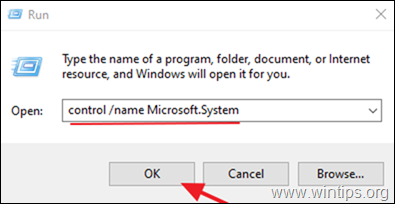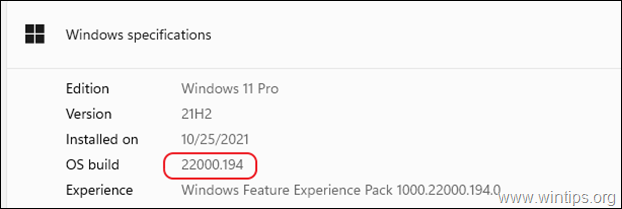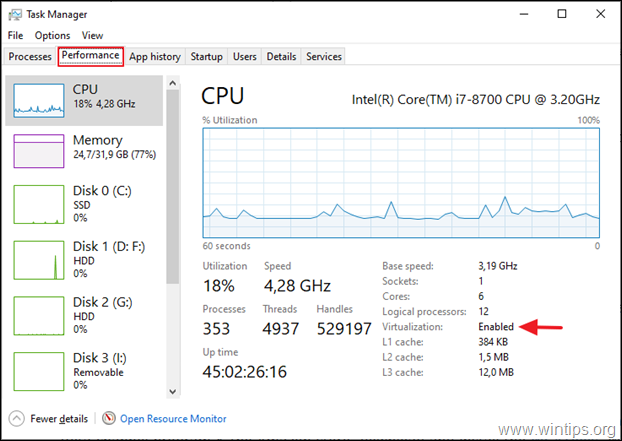माइक्रोसॉफ्ट ने घोषणा की थी कि बीटा चैनल में मौजूद विंडोज इनसाइडर प्रोग्राम के लिए एंड्रॉइड ऐप विंडोज 11 पर चलेंगे। यह वास्तव में आश्चर्यजनक है क्योंकि हम उम्मीद करते हैं कि एंड्रॉइड ऐप देव चैनल में दिखाई देगा, लेकिन इसे बीटा चैनल में माइक्रोसॉफ्ट की हालिया जानकारी के आधार पर पेश किया गया था।
विंडोज 11 पर एंड्रॉइड ऐप चलाना काफी हद तक उसी तरह का अनुभव होगा जैसा आपको अपने मोबाइल डिवाइस पर मिलने पर मिलेगा। यह सहजता से विंडोज 11 इंटरफेस पर एकीकृत और स्नैप करता है - जैसा कि उपयोगकर्ताओं ने अनुमान लगाया है।
माइक्रोसॉफ्ट ने अमेज़ॅन और ऐप डेवलपर्स के साथ साझेदारी की थी ताकि हार्डवेयर के व्यापक सेट में परीक्षण चलाने के लिए विंडोज इनसाइडर्स के लिए 50 ऐप और गेम पेश किए जा सकें। आने वाले हफ्तों में विंडोज इनसाइडर प्रोग्राम अपडेट के जरिए नए ऐप्स जारी किए जाएंगे। *
* ध्यान दें: यदि आप विंडोज इनसाइडर-बीटा चैनल प्रोग्राम और अमेज़ॅन स्टोर में शामिल हुए बिना विंडोज 11 में एंड्रॉइड ऐप को साइडलोड करना चाहते हैं, तो डाउनलोड करें और इंस्टॉल करें डब्ल्यूएसएटूल. WSATools Android के लिए विंडोज 11 के सबसिस्टम के लिए एक सरल एपीके इंस्टॉलर है, जो साइडलोडिंग प्रक्रिया को सरल करता है।
विंडोज 11 में एंड्रॉइड ऐप कैसे चलाएं।
- भाग 1। Windows 11 में Android ऐप्स चलाने के लिए आवश्यकताएँ।
- भाग 2। विंडोज 11 में एंड्रॉइड ऐप चलाने के लिए कदम।
भाग 1। Windows 11 में Android ऐप्स चलाने के लिए आवश्यकताएँ।
1. Windows 11 22000.xxx या बाद के संस्करण का निर्माण करता है. स्थापित विंडोज 11 बिल्ड का पता लगाने के लिए:
1. दबाओ खिड़कियाँ
+ आर लोड करने के लिए कुंजियाँ दौड़ना संवाद बकस।
2. निम्न कमांड टाइप करें और दबाएं दर्ज सिस्टम गुण खोलने के लिए।
- नियंत्रण / नाम Microsoft. प्रणाली
3. "Windows Specifications" पर, सुनिश्चित करें कि OS बिल्ड कम से कम "22000.xxx" है
2. हार्डवेयर वर्चुअलाइजेशन: विंडोज 11 पर एंड्रॉइड ऐप चलाने के लिए आपको एक ऐसे प्रोसेसर की जरूरत होती है जो हार्डवेयर वर्चुअलाइजेशन को सपोर्ट करता हो जो कि इनेबल होना चाहिए। अपने सिस्टम पर वर्चुअलाइजेशन स्थिति का पता लगाने के लिए:
1. दबाएँ Ctrl + SHIFT + ESC टास्क मैनेजर खोलने के लिए।
2. पर प्रदर्शन टैब, जांचें कि क्या वर्चुअलाइज़ेशनn is सक्रिय. *
* ध्यान दें: यदि वर्चुअलाइजेशन अक्षम है, तो आपको इसे BIOS से सक्षम करने की आवश्यकता है। BIOS में वर्चुअलाइजेशन सक्षम करने के लिए:
ए। अपने संगणक को बंद करो।
बी। अपने पीसी को फिर से चालू करें और BIOS सेटिंग्स में प्रवेश करने के लिए संबंधित कुंजी दबाएं। (कुंजी विभिन्न ब्रांडों के कारण भिन्न हो सकती है। (आमतौर पर है: डेल, F2, F10, आदि)ए। यदि आप एक के मालिक हैं इंटेल सीपीयू:
- दबाएं उन्नत * टैब और सेट करें वर्चुअलाइजेशन (उर्फ "Intel® वर्चुअलाइजेशन टेक्नोलॉजी (VT-x)" to सक्षम.
* ध्यान दें: कुछ BIOS में "वर्चुअलाइजेशन" सेटिंग के अंतर्गत है प्रदर्शन विकल्प।
बी। यदि आप एक के मालिक हैं एएमडी सीपीयू:
- दबाएं एम.आई.टी. टैब -> उन्नत आवृत्ति सेटिंग्स –> उन्नत कोर सेटिंग्स और सेट एसवीएम मोड (उर्फ "सिक्योर वर्चुअल मशीन") to सक्षम.
3. विंडोज इनसाइडर अकाउंट: यदि आपके पास एक अंदरूनी खाता नहीं है, तो एक मुफ़्त विंडोज़ अंदरूनी खाते के लिए पंजीकरण करें यहां.
4. अमेज़न खाता: आपको Amazon ऐप स्टोर से लॉग इन करने और ऐप्स डाउनलोड करने के लिए एक Amazon खाते की आवश्यकता है। यदि आपके पास Amazon खाता नहीं है, तो एक से पंजीकरण करें यहां. (एक यूएस-आधारित अमेज़ॅन खाता प्राप्त करें। यदि आप यूएस से बाहर वीपीएन का उपयोग करते हैं)।
भाग 2। विंडोज 11 में एंड्रॉइड ऐप चलाने के लिए कदम।
यदि आपके पास उपरोक्त आवश्यकताएं हैं, तो Windows 11 में Android ऐप्स चलाने के लिए निम्न चरणों का पालन करें:
- स्टेप 1। विंडोज इनसाइडर प्रोग्राम में बीटा चैनल पर स्विच करें।
- चरण दो। वर्चुअल मशीन प्लेटफॉर्म और विंडोज हाइपरवाइजर प्लेटफॉर्म को सक्षम करें।
- चरण 3। Microsoft Store ऐप को 22110.1402.6.0 या उच्चतर संस्करण में अपडेट करें।
- चरण 4। Android के लिए Amazon Appstore ऐप और Windows सबसिस्टम इंस्टॉल करें।
स्टेप 1। विंडोज इनसाइडर प्रोग्राम में बिल्ड 22000.282 के साथ बीटा चैनल पर स्विच करें। *
जरूरी: उपयोगकर्ताओं को यह सूचित करना महत्वपूर्ण है कि जब वे विंडोज इनसाइडर प्रोग्राम पर स्विच करते हैं, तो वे पुराने संस्करण में "वापस नहीं जा सकते", बल्कि उन्हें विंडोज को फिर से स्थापित करने की आवश्यकता होती है। इसलिए, जहाज पर कूदने और विंडोज इनसाइडर प्रोग्राम पर स्विच करने से पहले पुनर्विचार करना आवश्यक है।
1. दबाएं खोज आइकन और प्रकार विंडोज इनसाइडर प्रोग्राम।
2. खुला हुआ विंडोज इनसाइडर प्रोग्राम सेटिंग्स।
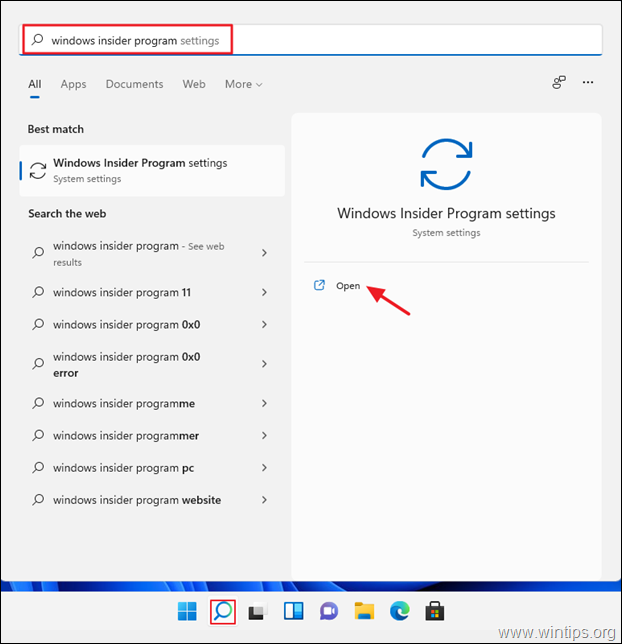
3ए. यदि वैकल्पिक नैदानिक डेटा चालू करने के लिए कहा जाए, तो क्लिक करें निदान और प्रतिक्रिया खोलें।
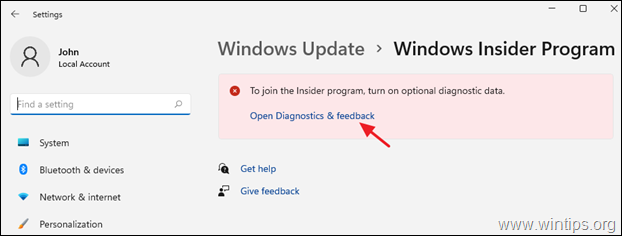
3बी. सेट वैकल्पिक नैदानिक डेटा प्रति पर.
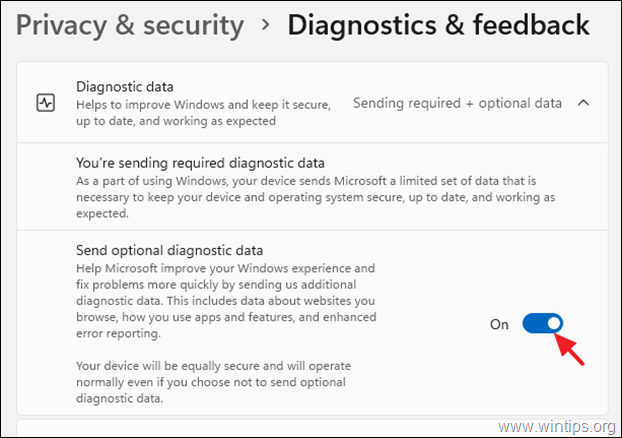
4. दबाएं शुरू हो जाओ बटन और फिर पॉप-अप स्क्रीन से क्लिक करें एक खाता लिंक करें।
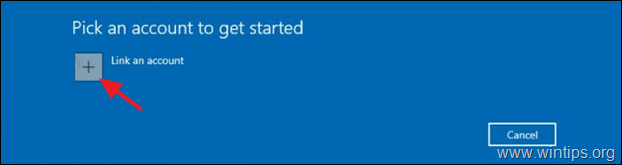
5. अब अपना विंडोज इनसाइडर अकाउंट जोड़ें और क्लिक करें जारी रखें.
6. अगली स्क्रीन पर, चुनें बीटा चैनल, क्लिक जारी रखें
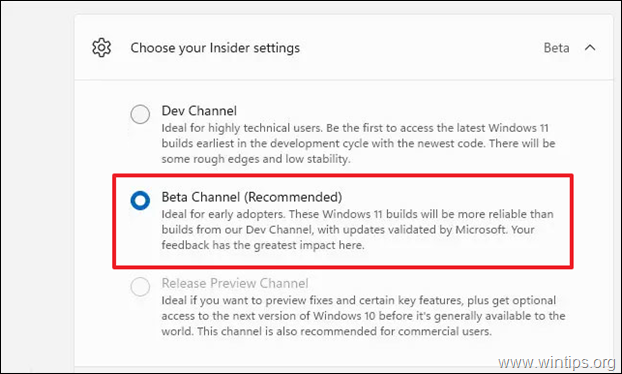
6. क्लिक पुष्टि करना नियम और शर्तों से सहमत हैं।
7. पर क्लिक करें अब पुनःचालू करें विंडोज इनसाइडर प्रोग्राम पर साइनअप पूरा करने के लिए। *
ध्यान दें: आप चयन करने का निर्णय ले सकते हैं बाद में पुनः आरंभ करें, यह देखते हुए कि पीसी को सेटअप करने की प्रक्रिया के लिए आवश्यक हो सकता है कि हम कंप्यूटर को 2 - 3 बार पुनरारंभ करें।
चरण दो। वर्चुअल मशीन और विंडोज हाइपरवाइजर प्लेटफॉर्म को सक्षम करें।
1. पर क्लिक करें खोज आइकन और खोजें विण्डोस के सुविधा को बंद या चालू करोऔर फिर क्लिक करें खुला हुआ।
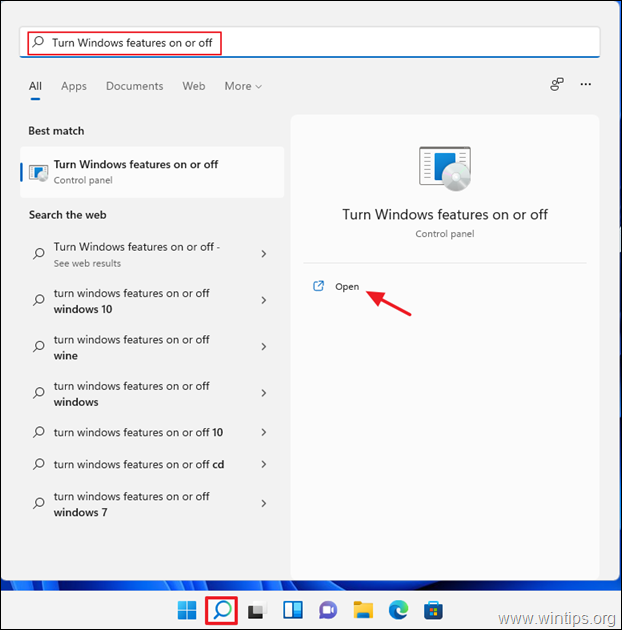
2. जाँच वर्चुअल मशीन प्लेटफार्म तथा खिड़कियाँहाइपरवाइजर प्लेटफॉर्म, फिर चुनें ठीक है.
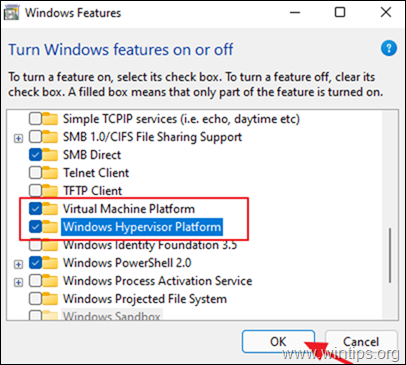
3. पुनः आरंभ करें पीसी। (हालांकि, आप सेटअप को पूरा करने के लिए बाद में पुनरारंभ करना चुन सकते हैं।)
चरण 3। Microsoft Store ऐप को 22110.1402.6.0 या उच्चतर संस्करण में अपडेट करें।
1. दबाएं शुरू मेनू और फिर खोलें माइक्रोसॉफ्ट स्टोर.
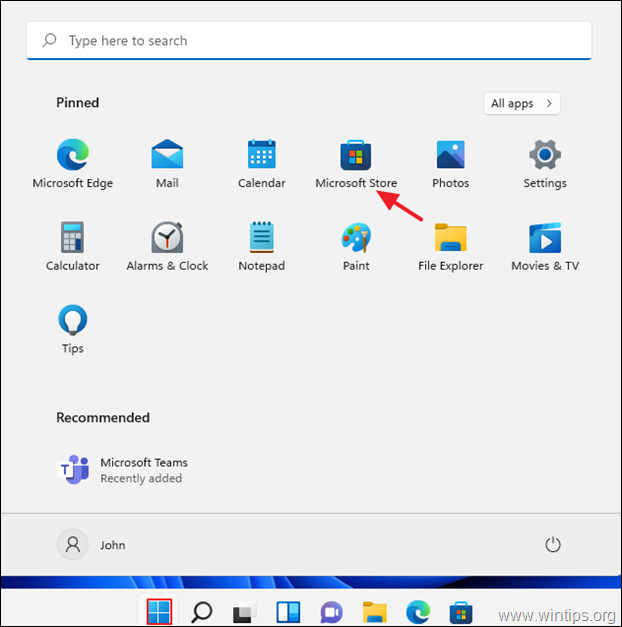
2. को चुनिए पुस्तकालय निचले बाएँ कोने में टैब। फिर क्लिक करने के लिए आगे बढ़ें अपडेट प्राप्त करे
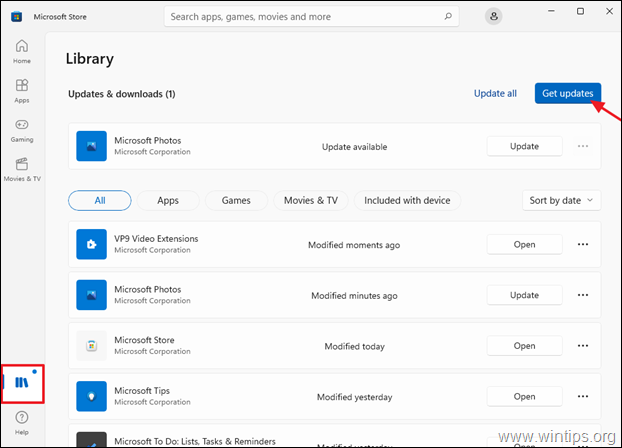
3. यदि माइक्रोसॉफ्ट स्टोर के लिए कोई अपडेट उपलब्ध है तो आगे बढ़ें और इसे इंस्टॉल करें।
चरण 4। अमेज़न ऐप स्टोर ऐप इंस्टॉल करें।
1. खुला हुआ माइक्रोसॉफ्ट स्टोर और खोजें अमेज़न ऐपस्टोर या इस लिंक पर क्लिक करें: https://aka.ms/AmazonAppstore
2. क्लिक इंस्टॉल और फिर क्लिक करें सेट अप।
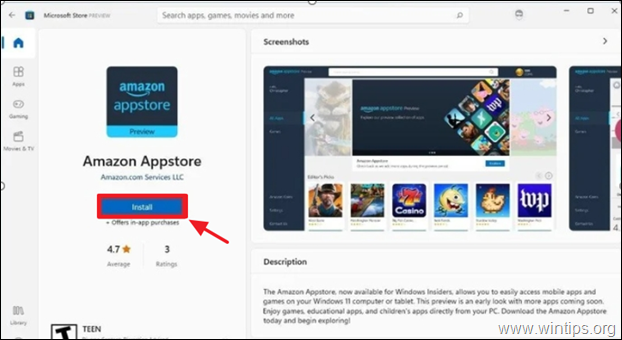
3. संकेत मिलने पर, क्लिक करें डाउनलोड डाउनलोड और इंस्टॉल करने के लिए Android के लिए विंडोज सबसिस्टम।
4. स्थापना पूर्ण होने के बाद, खोलें अमेज़न ऐपस्टोर ऐप और अपने अमेज़न खाते से साइन इन करें।
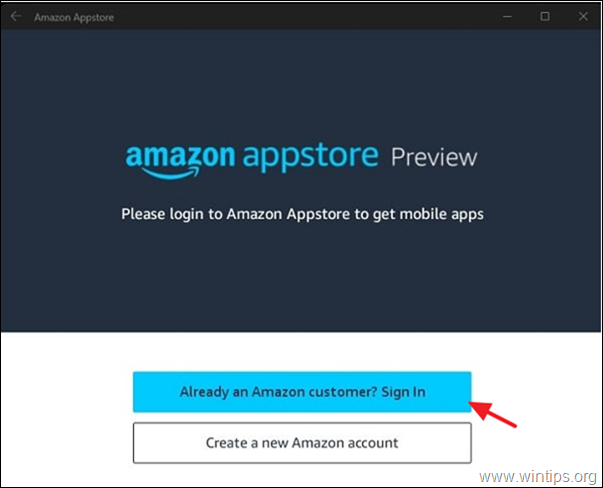
5. Amazon Appstore में साइन इन करने के बाद, सूची से उन Android ऐप्स या गेम को ब्राउज़ करें या चुनें जिन्हें आप इंस्टॉल करना चाहते हैं।
अब से, आपके द्वारा इंस्टॉल किए गए किसी भी एंड्रॉइड ऐप को विंडोज सर्च बटन या स्टार्ट मेनू के माध्यम से एक्सेस किया जा सकता है। मेरे अवलोकन से, जिन उपयोगकर्ताओं ने इस सुविधा को आजमाया है, वे ऐपस्टोर पर उपलब्ध गेम और ऐप्स के स्तर से काफी प्रभावित हैं।
इतना ही! मुझे बताएं कि क्या इस गाइड ने आपके अनुभव के बारे में अपनी टिप्पणी छोड़कर आपकी मदद की है। दूसरों की मदद करने के लिए कृपया इस गाइड को लाइक और शेयर करें।